剪映朗读字幕的方法
时间:2023-08-10 16:53:00作者:极光下载站人气:2346
剪映是很多小伙伴都在使用的一款视频剪辑软件,在这款软件中,我们可以使用各种设置来解决视频剪辑过程中出现的各种问题。在剪映中我们不仅可以给视频添加字幕,还可以通过设置,让AI人声朗读字幕。在剪映中给字幕被朗读出来的丰富很简单,我们只需要点击插入的字幕,然后在页面右上角打开“朗读”选项,接着在朗读页面中选择好一个朗读的声音,接着点击“开始朗读”选项即可。有的小伙伴可能不清楚具体的操作方法,接下来小编就来和大家分享一下剪映朗读字幕的方法。
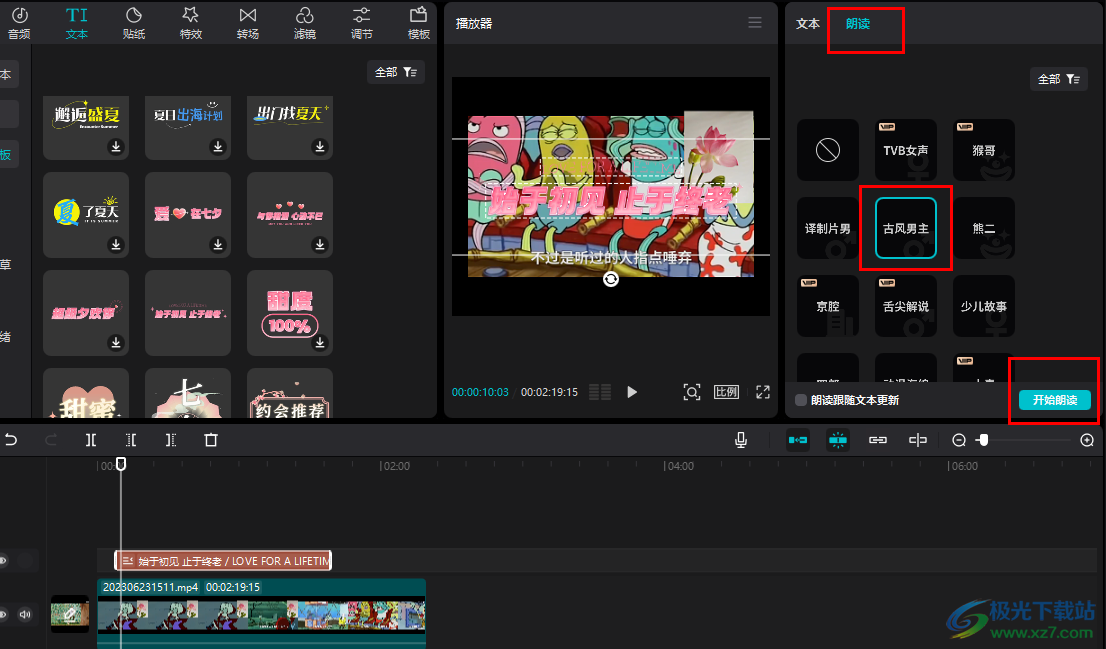
方法步骤
1、第一步,我们在电脑中打开剪映软件,然后在该页面中点击打开“开始创作”选项
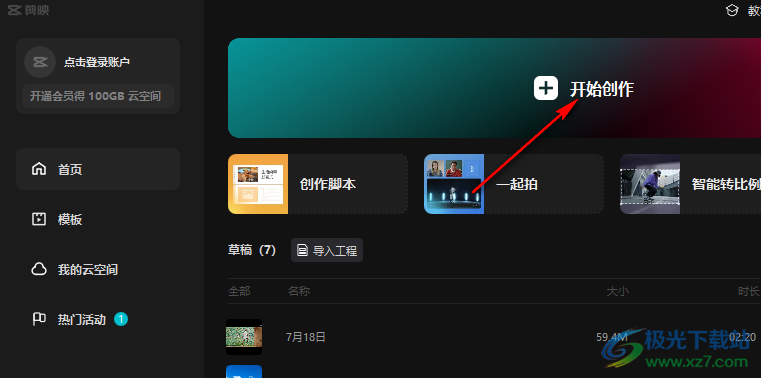
2、第二步,进入创作页面之后,我们先将视频素材导入剪映中,然后再将视频素材拖入轨道中
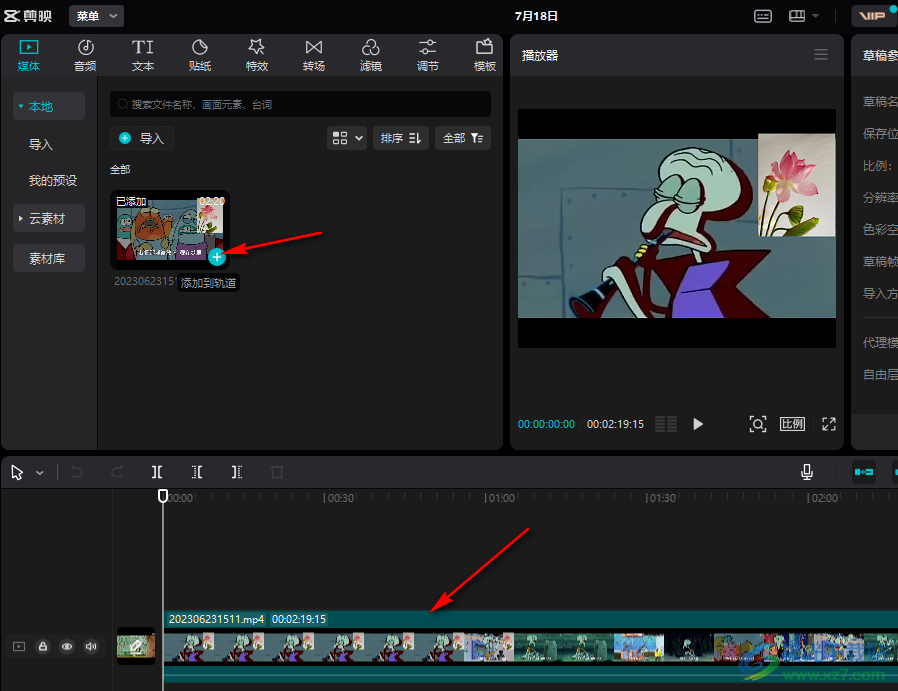
3、第三步,添加好素材之后,我们在工具栏中打开“文本”选项,然后在左侧列表中点击打开一个字幕类型
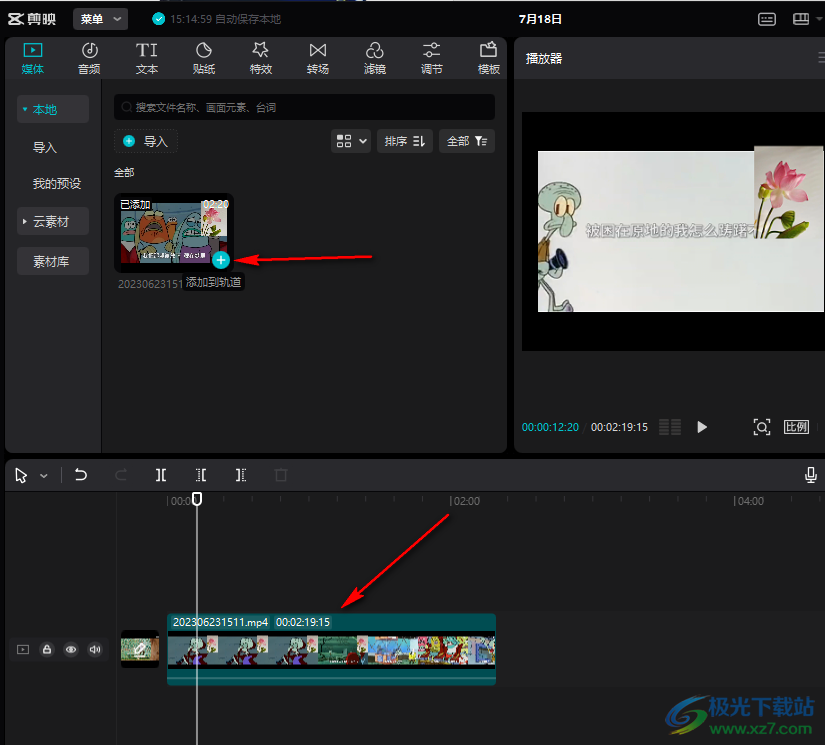
4、第四步,我们点击字幕右下角的“+”图标,将字幕同样添加到轨道中,并调整好字幕的长度
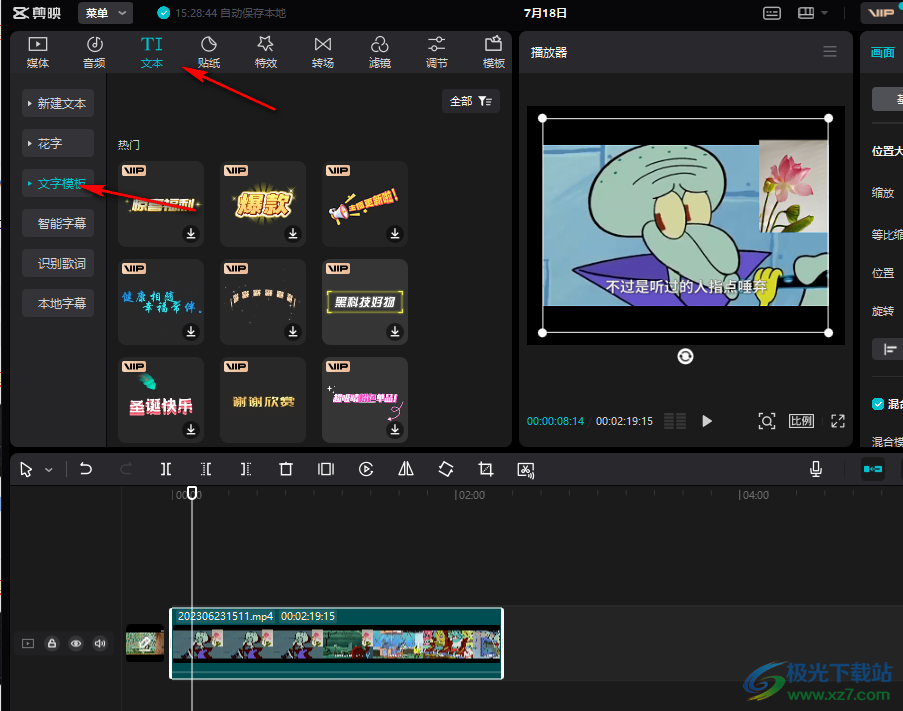
5、第五步,我们完成字幕的设置,然后在右上角打开“朗读”选项,接着在朗读设置页面中选择一个朗读声音,最后点击“开始朗读”选项即可
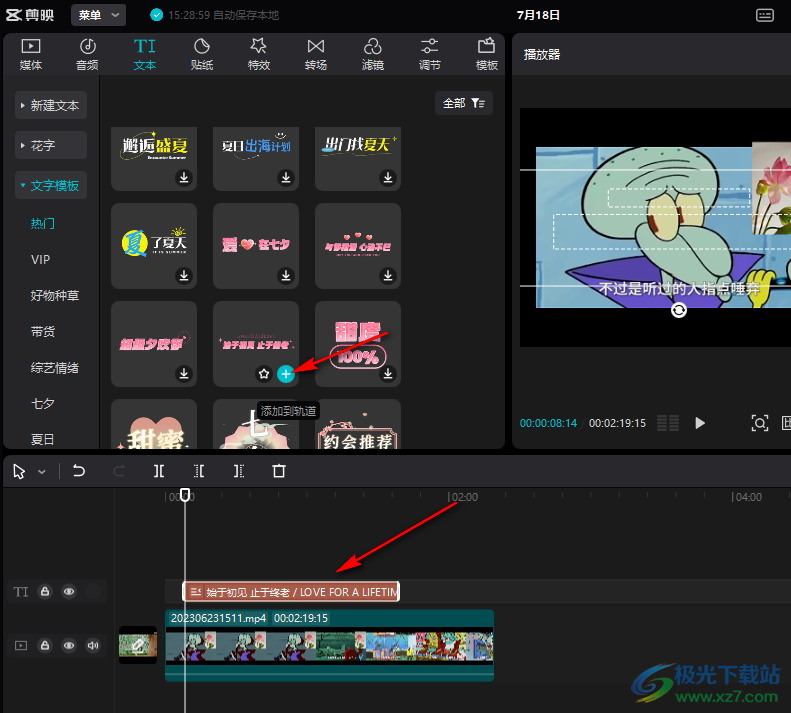
以上就是小编整理总结出的关于剪映朗读字幕的方法,我们在剪映中给视频添加上字幕,然后在页面右上角点击打开“朗读”选项,接着在朗读页面中设置好朗读声音并点击开始朗读选项即可 ,感兴趣的小伙伴快去试试吧。

大小:680.11MB版本:v7.6.0.12636环境:WinAll, WinXP, Win7, Win10
- 进入下载
相关推荐
相关下载
热门阅览
- 1百度网盘分享密码暴力破解方法,怎么破解百度网盘加密链接
- 2keyshot6破解安装步骤-keyshot6破解安装教程
- 3apktool手机版使用教程-apktool使用方法
- 4mac版steam怎么设置中文 steam mac版设置中文教程
- 5抖音推荐怎么设置页面?抖音推荐界面重新设置教程
- 6电脑怎么开启VT 如何开启VT的详细教程!
- 7掌上英雄联盟怎么注销账号?掌上英雄联盟怎么退出登录
- 8rar文件怎么打开?如何打开rar格式文件
- 9掌上wegame怎么查别人战绩?掌上wegame怎么看别人英雄联盟战绩
- 10qq邮箱格式怎么写?qq邮箱格式是什么样的以及注册英文邮箱的方法
- 11怎么安装会声会影x7?会声会影x7安装教程
- 12Word文档中轻松实现两行对齐?word文档两行文字怎么对齐?
网友评论